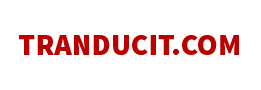Cách chặn quảng cáo trên điện thoại Android, iOS hiệu quả nhất
Thủ thuật | by
Chia sẻ cách chặn quảng cáo trên điện thoại Android, iOS đơn giản và hiệu quả giúp bạn có thể chặn được các quảng cáo khi đang sử dụng YouTube, lướt web.
Bạn có bao giờ cảm thấy khó chịu khi các quảng cáo xuất hiện liên tục trên điện thoại di động của mình? Quảng cáo không chỉ làm gián đoạn trải nghiệm sử dụng máy mà còn tốn kém dữ liệu và thời gian. May mắn thay, có nhiều cách để chặn quảng cáo cho điện thoại của bạn, cho dù bạn sử dụng hệ điều hành iPhone hay Android.
Bài viết sau đây của tranducit sẽ giúp bạn tìm hiểu về cách chặn quảng cáo trên điện thoại iPhone, Android và cả những thiết bị không phân biệt hệ điều hành.
Tại sao cần chặn quảng cáo trên điện thoại?

Chặn quảng cáo giúp trải nghiệm tốt hơn
Trước khi tìm hiểu về cách chặn quảng cáo, hãy cùng nhau tìm hiểu tại sao chúng ta nên quan tâm đến vấn đề này. Dưới đây là một số lý do quan trọng:
- Trải nghiệm người dùng: Quảng cáo không mong muốn gây gián đoạn và làm gián đoạn trải nghiệm sử dụng điện thoại. Bằng cách chặn quảng cáo, bạn có thể tận hưởng một trải nghiệm người dùng trơn tru hơn.
- Tiết kiệm dữ liệu: Một số quảng cáo chứa nội dung đa phương tiện, như video và hình ảnh động, gây tốn kém lượng dữ liệu của bạn. Bằng cách chặn quảng cáo, bạn có thể tiết kiệm dữ liệu và giữ cho gói data của mình không bị tiêu tốn nhanh chóng.
- Bảo mật và an toàn: Một số quảng cáo có thể chứa mã độc hoặc liên kết độc hại, khiến bạn mở ra rủi ro bị tấn công từ hacker hoặc phần mềm độc hại. Bằng cách chặn quảng cáo, bạn có thể tăng cường bảo mật và an toàn cho thiết bị di động của mình.
- Tăng hiệu suất và tốc độ: Quảng cáo tải các tệp tin phương tiện lớn và yêu cầu kết nối mạng để hiển thị. Bằng cách chặn quảng cáo, bạn có thể làm giảm thiểu tải trọng dữ liệu và cải thiện hiệu suất, tốc độ của điện thoại.
Bây giờ hãy cùng nhau tìm hiểu về các phương pháp để chặn quảng cáo trên iPhone và Android.
Cách chặn quảng cáo trên điện thoại iPhone
iPhone là một trong những dòng điện thoại phổ biến nhất trên thế giới. Để chặn quảng cáo trên iPhone, bạn có thể sử dụng các ứng dụng và cài đặt sau đây:
Sử dụng tính năng chặn quảng cáo trên điện thoại iPhone
Để kích hoạt tính năng này, làm theo các bước sau:
- Bước 1: Mở "Cài đặt" trên điện thoại của bạn, lướt xuống dưới chọn quyền riêng tư và bảo mật.
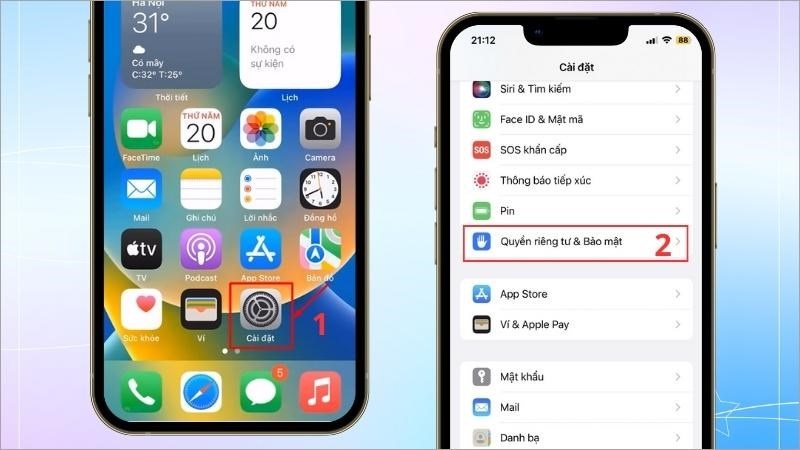
Chọn mục quyền riêng tư và Bảo mật trong cài đặt
- Bước 2: Chọn quảng cáo của Apple, sau đó bật tính năng Quảng cáo cá nhân hóa.
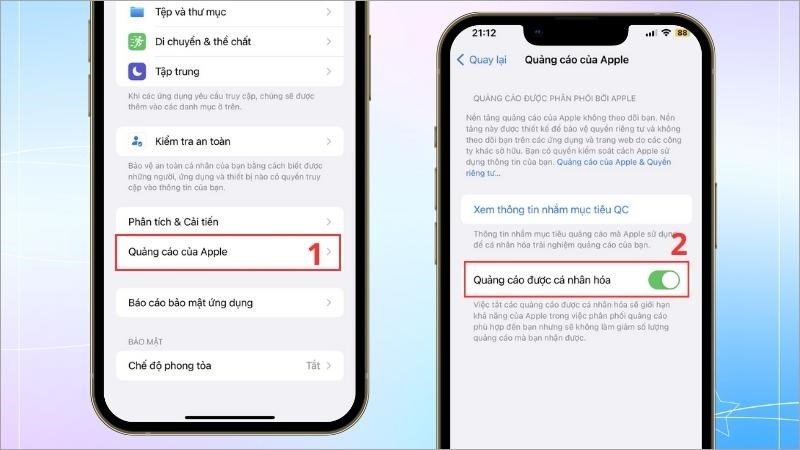
Bất tính năng quảng cáo được cá nhân hóa
Sử dụng tiện ích mở rộng AdGuard của Safari
- Bước 1: Đầu tiên, Tải và cài đặt ứng dụng AdGuard trên hệ điều hành iOS.
- Bước 2: Vào cài đặt, tìm và nhấn vào Safari.
- Bước 3: Chọn trình chặn nội dung, sau đó bấm vào thanh kích hoạt để mở lên toàn bộ mọi tiện ích trên AdGuard là hoàn thành.

Chọn Safari và bất tất cả tính năng trong trình chặn nội dung
Lưu ý: Cách chặn quảng cáo trên iPhone bằng tiện ích mở rộng này có hiệu quả rất tốt nhưng sẽ có tác dụng phụ là làm chậm lại tốc độ duyệt web người dùng.
Cách chặn quảng cáo trên điện thoại Android
Android là hệ điều hành di động phổ biến, được sử dụng trên nhiều dòng điện thoại khác nhau. Dưới đây là một số cách để chặn quảng cáo trên điện thoại Android:
Sử dụng tính năng chặn quảng cáo trên Android
- Bước 1: Vào mục cài đặt trên điện thoại, tìm và chọn mục Google.

Chọn mục Google trong phần cài đặt
- Bước 2: Chọn quảng cáo sau đó bật tính năng không cá nhân hóa quảng cáo.
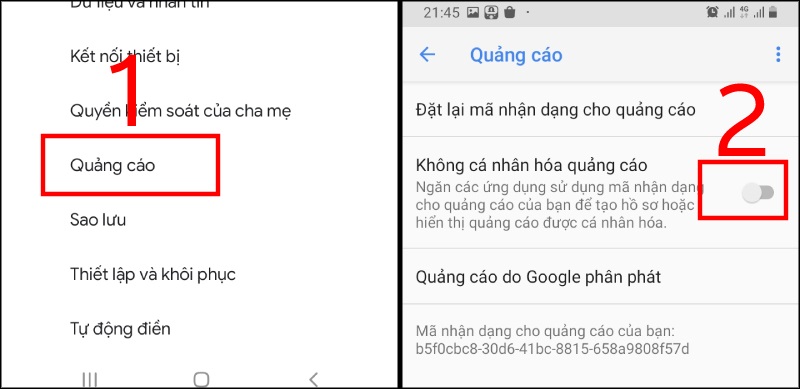
Bật tính năng không cá nhân hóa quảng cáo trong phần quảng cáo
- Bước 3: Chọn Ok để xác nhận để tắt bản hiện ra.

Nhấn OK để tiếp tục
- Bước 4: Cửa sổ mới hiện ra, chọn mục đặt lại mật mã nhận dạng cho Quảng cáo, sau đó chọn Ok.

Chọn đặt lại mã nhận dạng cho quảng cáo và nhấn ok để hoàn thành.
Sử dụng phần mềm chặn quảng cáo trên điện thoại android
- Bước 1: Cài đặt ứng dụng chặn quảng cáo Adblock Browser trên Android.
- Bước 2: Mở ứng dụng Adblock đã cài đặt, sau đó truy cập đến một website bất kỳ
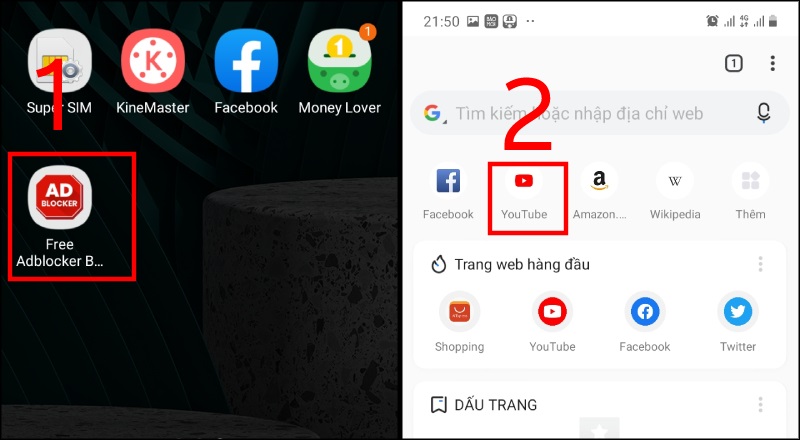
Khởi động ứng dụng vào trang web bất kì
- Bước 3: Adblock Browser sẻ tự động loại bỏ tất cả các quảng cáo khỏi website mà bạn truy cập.
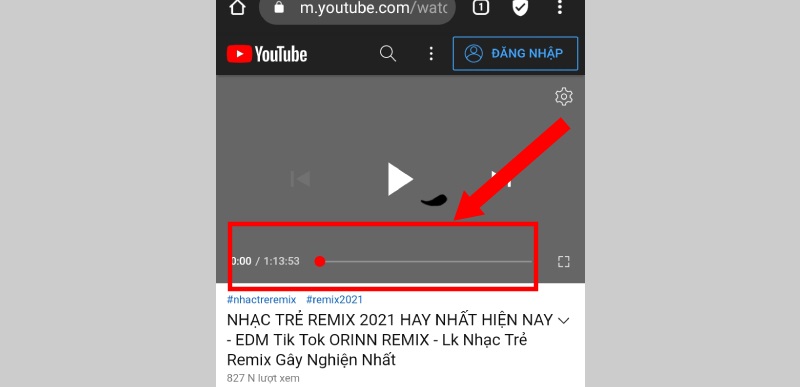
Adblock Browser sẻ tự động chặn quảng cáo
Cách chặn quảng cáo trên điện thoại không phân biệt hệ điều hành
Thông thường mỗi hệ điều hành đều có cách chặn quảng cáo khác biết nhau. Tuy nhiên, với những cách chặn quảng cáo sau đây bạn có thể chặn được trên tất cả các hệ điều hành.
Tắt cửa sổ Pop-up và Quảng cáo trên Chrome
- Bước 1: Mở trình duyệt Chrome trên điện thoại, chọn biểu tượng dấu 3 chấm dọc trên góc phải màn hình, chọn cài đặt.
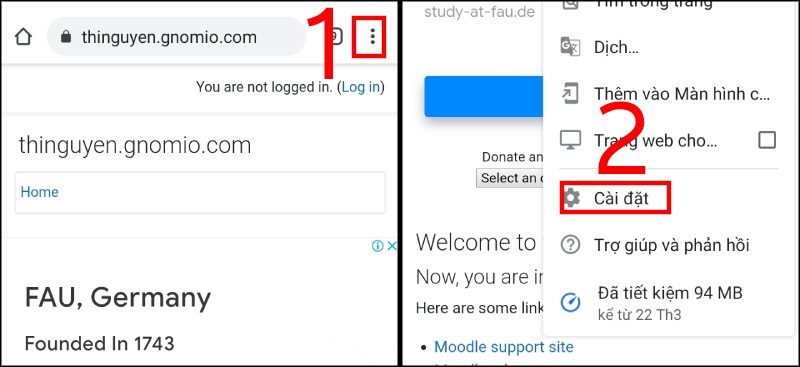
Mở trình duyệt Chrome trên điện thoại và chọn cài đặt
- Bước 2: Chọn tiếp cài đặt trang web, chọn cửa sổ bật lên và liên kết chuyển hướng.

Chọn Cửa sổ bật lên và liên kết chuyển hướng trong cài đặt trang web
- Bước 3: Tại đây, bạn tắt tính năng Cửa sổ Pop-up.
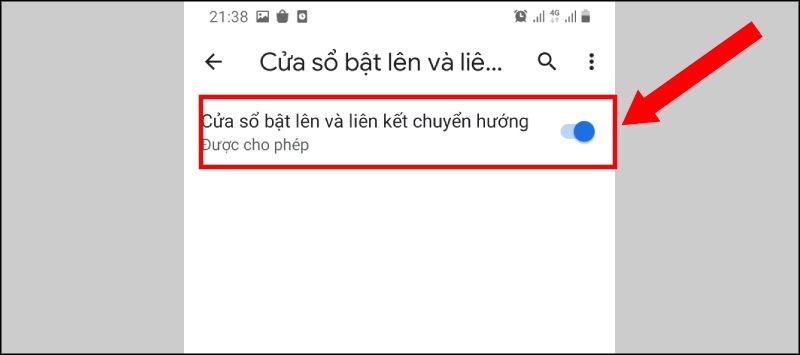
Tắt tính năng Cửa sổ Pop-up
- Bước 4: Quay lại phần cài đặt, chọn Quảng cáo, tắt tính năng quảng cáo trên Chrome.

Quay lại cài đặt tắt quảng cáo
Chặn quảng cáo bằng cách bật chế độ tiết kiệm dữ liệu (Lite mode) trên Chrome
- Bước 1: Vào cài đặt trên Chrome, sau đó bật chế độ thu gọn.
- Bước 2: Kéo thanh gạt sang phải để phải để bật tính năng thu gọn .

Vào cài đặt và bật chế độ thu gọn
Như vậy, bài viết trên của tranducit.com đã tím hiểu tất cả cách chặn quảng cáo trên điện thoại vô cùng đơn giản. Đây là một trong những việc làm cần thiết để giảm thiểu sự phiền toái và khó chịu khi sử dụng, giúp bạn trải nghiệm một cách mượt mà và không bị khó chịu khi sử dụng.